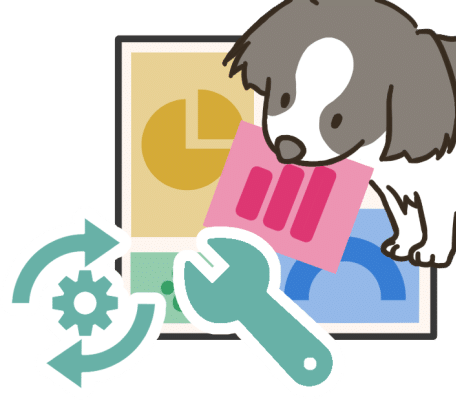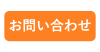ダッシュボードに表示する表やグラフなどの図は、ドラックアンドドロップなど簡単な操作で自由に配置・大きさの変更ができます。
【豊富な表現方法】
表やグラフはもちろん、テキストの表示や他のwebサイトの埋め込み(iframe)、また現実世界を3D空間に再現するCollieTwins(仮)の画面もダッシュボード上に表示ができます。
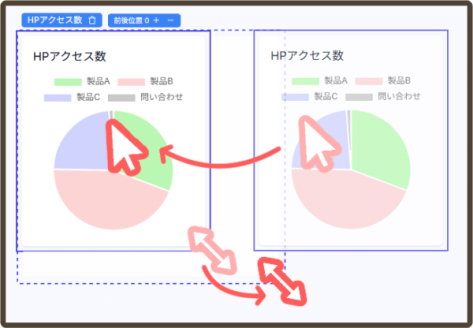


条件を設定すると、図の色の変更や音声の再生、メールでの通知が可能です。
【解決】
目標値と実績値を比較し、目標値に達していない表のセルを赤く表示することで一目で現状を把握できます。
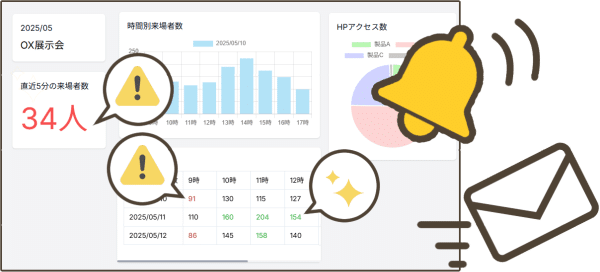

AIアプリCollieと連携することで、AIの結果をダッシュボードに表示できます。
【Collieの活用の幅が広がる】
離れた場所で起動している複数のCollieと連携できるため、複数のAIの結果を集計、比較できる他、CSV出力・メールによるデータの送信を可能にします。
またWebアプリであるためPCやタブレットからいつでもどこからでもダッシュボードを閲覧できるようになり、Collieの画面が確認できない状況でもAIの結果を確認できます。
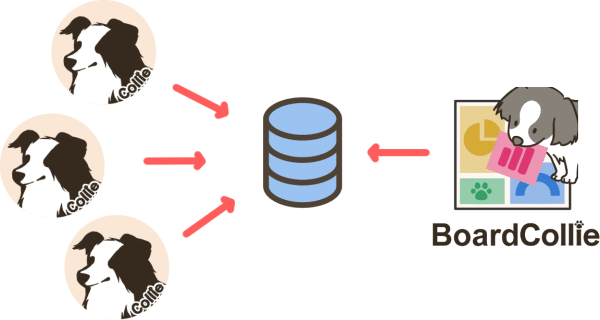

BoardCollieのデータは最短5分間隔で最新の情報に自動更新します。 手作業によるリロードが不要なため、操作ができない状況でも常に最新の情報を閲覧できます。
【過去データ】
最新の情報だけでなく過去のデータも保管します。
1日1度自動バックアップを行う設定が可能なため、カレンダーから閲覧したい日付を選択すると、その日のデータを閲覧できます。
尚、契約企業以外の利用者には閲覧できないように、情報セキュリティにも配慮しています。
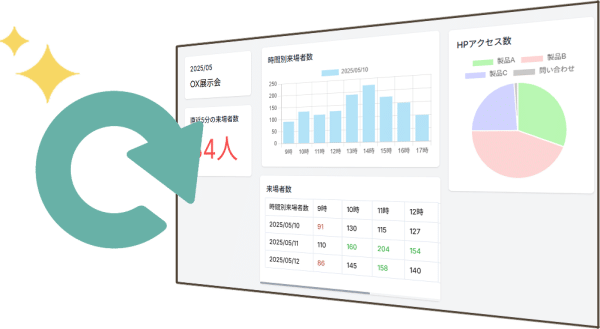



STEP1
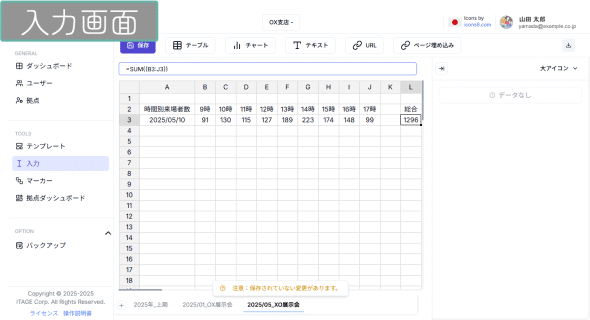
「入力」画面に可視化したいデータを入力します。
STEP2
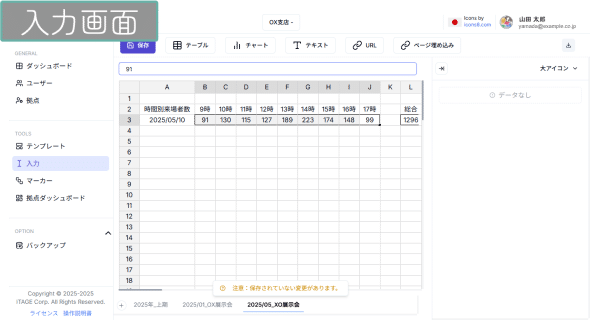
グラフ化したいセルを選択し、メニューから「チャート」を選択します。
STEP3
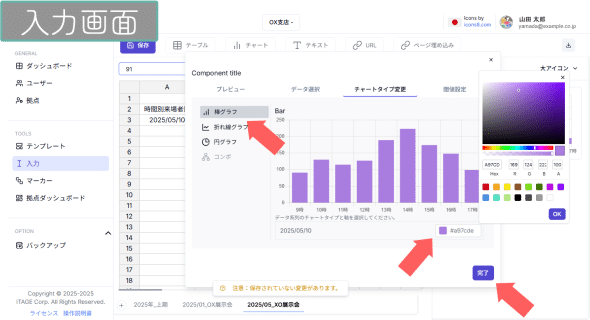
グラフの種類やグラフの色などを設定し、「完了」ボタンをクリックします。

STEP1
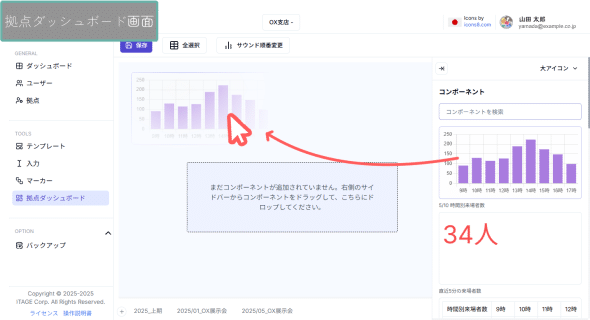
作成した図をドラックアンドドロップで配置します。
STEP2
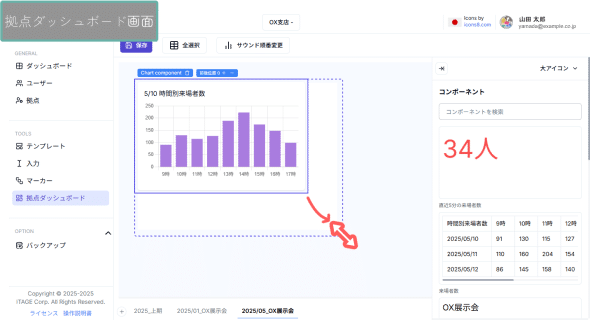
図の端にカーソルを合わせてドラッグすると、任意の大きさに変更できます。

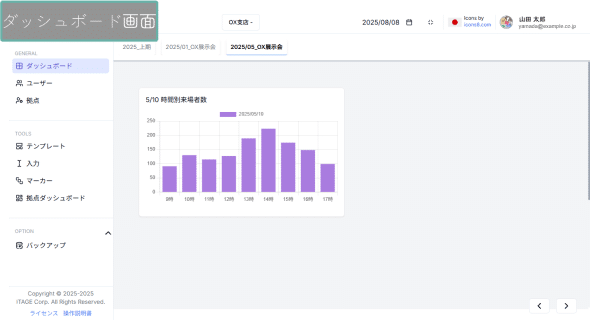
「ダッシュボード」画面を開くと、作成したダッシュボードが閲覧できます。
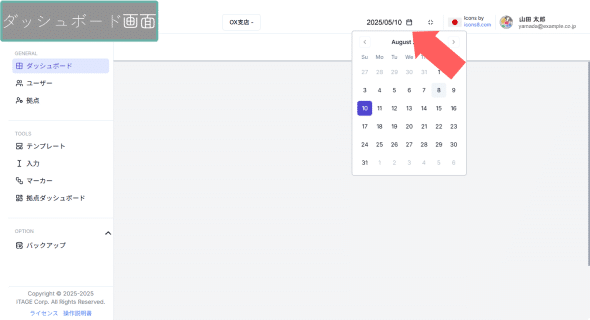
カレンダーから過去の日付を選択すると、選択した日付のデータに切り替わります。

STEP1
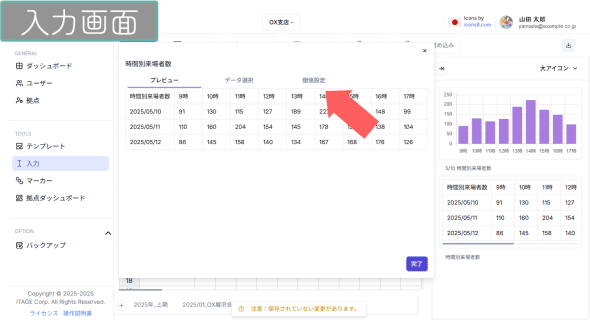
お知らせ設定したい図の設定を開き、「閾値設定」をクリックします。
STEP2
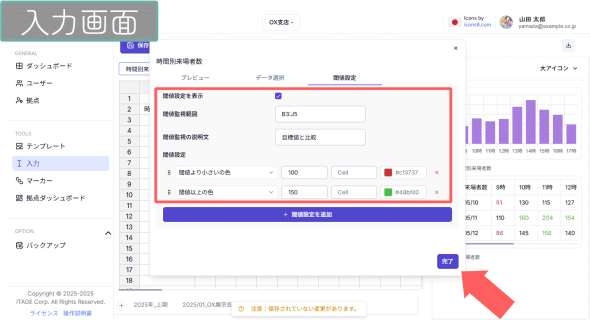
監視したい値が入っているセル範囲、閾値や色を設定し、「完了」ボタンをクリックします。画像では値が100未満の場合は赤色、150以上の場合は緑色で表示する設定をしました。
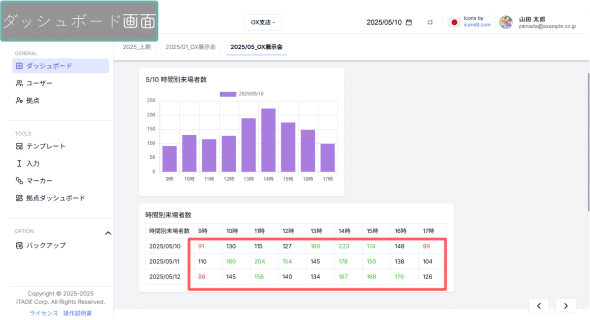
条件に一致した値のセルの値が設定した色で表示されます。

STEP1
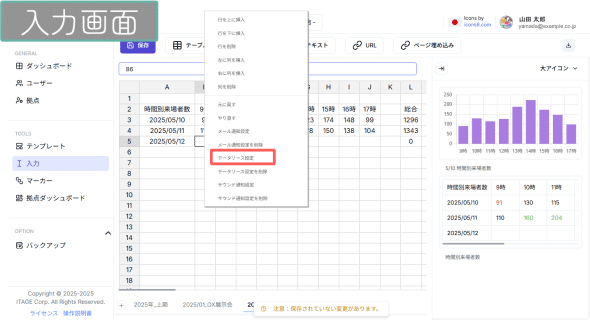
Collieのデータを出力したいセル上で右クリックし、「データソース設定」を選択します。
STEP2
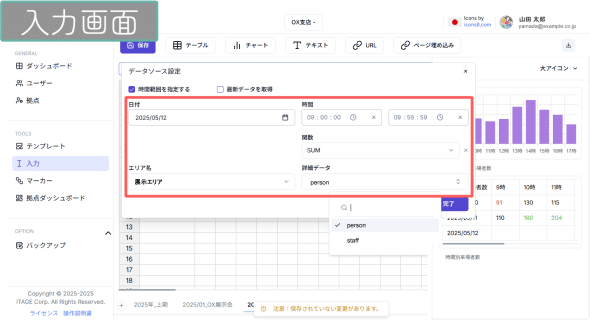
取得したいデータの日時、取得方法、データの名前を選択し、「完了」ボタンを押します。
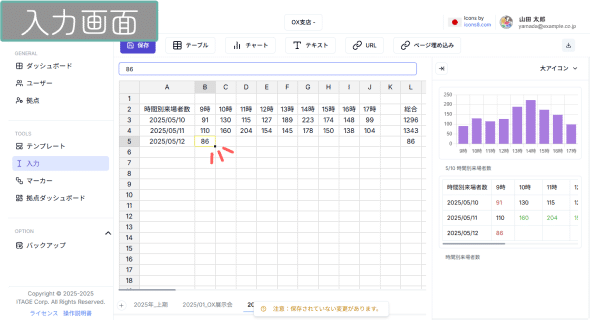
設定した条件に一致したデータが、選択セルに出力されます。

BoardCollieでは、日本語、英語、ベトナム語の3ヶ国語に対応します。
画面より言語を選択することで、表示言語を変更することが可能です。
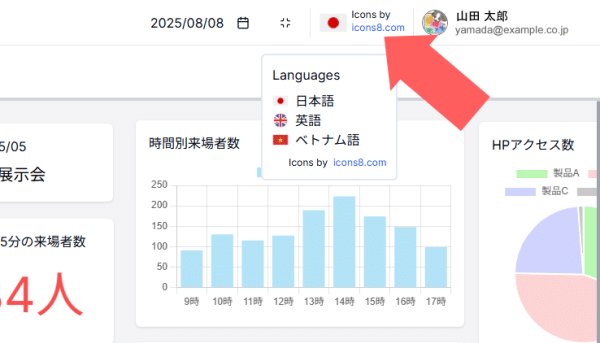

アプリをより快適にご利用いただくよう、日々アップデートに取り組んでおります。 UIの改善はもちろん、今後も新しい機能を随時追加していく予定です。